削除 The Smart Search (ウイルスリムーバルインストラクション) - 2018年9月月更新済み
The Smart Search削除方法
The Smart Searchとは?
Smart Search は人気のブラウザの乗っ取りを積極的に目論むブラウザハイジャッカー

Smart Search は潜在的に迷惑なプログラム (PUP) で、Safari や Google Chrome、Mozillla Firefox、Internet Explorer などの最も人気の高いブラウザをハイジャックするようにデザインされています。この怪しいアプリはブラウザの設定をすぐに改ざんし、search-smart.work サイトにリダイレクトさせるブラウザ拡張機能です。言い換えると、ユーザーは強制的に偽の検索エンジンを通じて閲覧することになり、手を加えられたクエリ結果が表示されるのです。さらに、この PUP は特に頑固なため、Smart Search を Mac から除去する方法を必死に検索する人が多いのはそのためです。そこで、注意を怠らず、システムをこのブラウザハイジャッカー から守りましょう。
| 名前 | Smart Search |
|---|---|
| タイプ | ブラウザハイジャッカー |
| 危険度 | 中。システムに居座るためにブラウザを改ざんします |
| 関連性 | thesmartsearch.net |
| リダイレクトサイト | search-smart.work |
|
潜在的な危険性 |
この PUP は有害なウェブサイトにリダイレクトさせ、改ざんされた検索結果を表示して、迷惑な広告を表示します。その結果、ユーザーは耐えられないほどの閲覧エクスペリエンスを持つことになり、PC システムがスローダウンします |
| 配布 | バンドリングの配布手法によりブラウザハイジャッカー拡張機能として拡散されます |
| 駆除 | このブラウザハイジャッカーは頑固なため、FortectIntego を入手して Smart Search をアンインストールされることをお勧めします |
Smart Search は「より高速でクリーンな検索」を約束しています。このブラウザハイジャッカーの開発者はユーザーにこのアプリが便利であると思わせようとしています。しかし、作成者の唯一の目的は感染した被害者のブラウザハイジャッカーを利用して金銭的なメリットを得ることです。そこで、Smart Search リダイレクトや拡張機能に気づいたら、直ちに PC から除去してくさい。
Smart Search ハイジャッカーは一般にタブの URL、検索エンジン、およびホームページを search-smart.work にセットしますが、これが後にユーザーを yahoo.com にリダイレクトさせます。これはユーザーの閲覧習慣を追跡し、検索結果をそれに従って操作するために行われます。この方法により、ユーザーはウェブで閲覧するたびに、サードパーティのコンテンツに暴露されることになります。
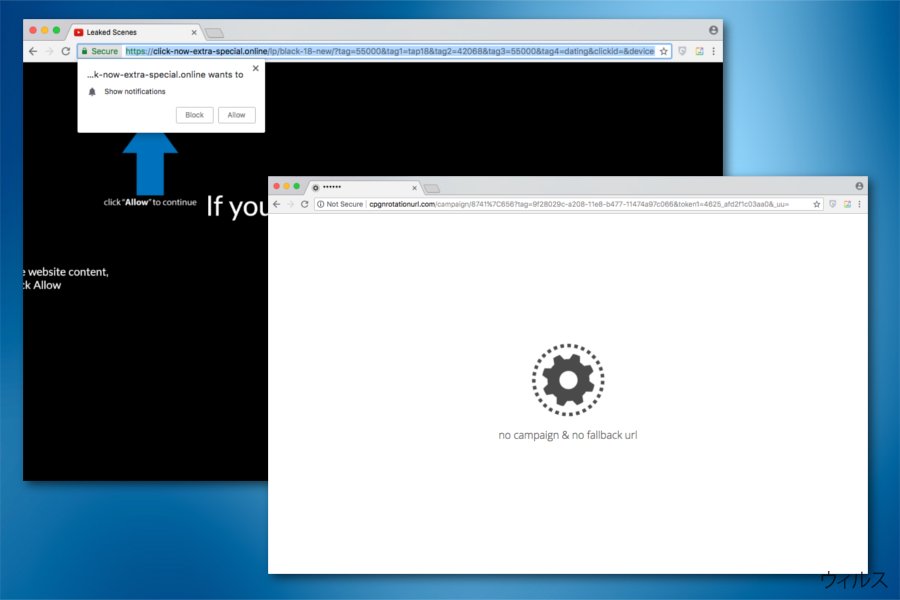
この潜在的に迷惑なプログラムは様々な個人を特定しない個人情報 を記録しますが、それには以下が含まれます:
- 検索クエリ
- IP アドレス
- 使用される ISP
- 地理的位置
- 他
被害者の閲覧習慣を詳しく調べ、恐らくはこれらの情報をサードパーティと共有するために、継続してスパイ行為が行われます。そのようなデータはマーケティング目的では大変貴重ですが、それはカスタマイズされた広告を表示することによりアフィリエイトのウェブサイトへのトラフィックが増し、Smart Search の開発者にペイ・パー・クリック収入 を生み出してくれるからです。
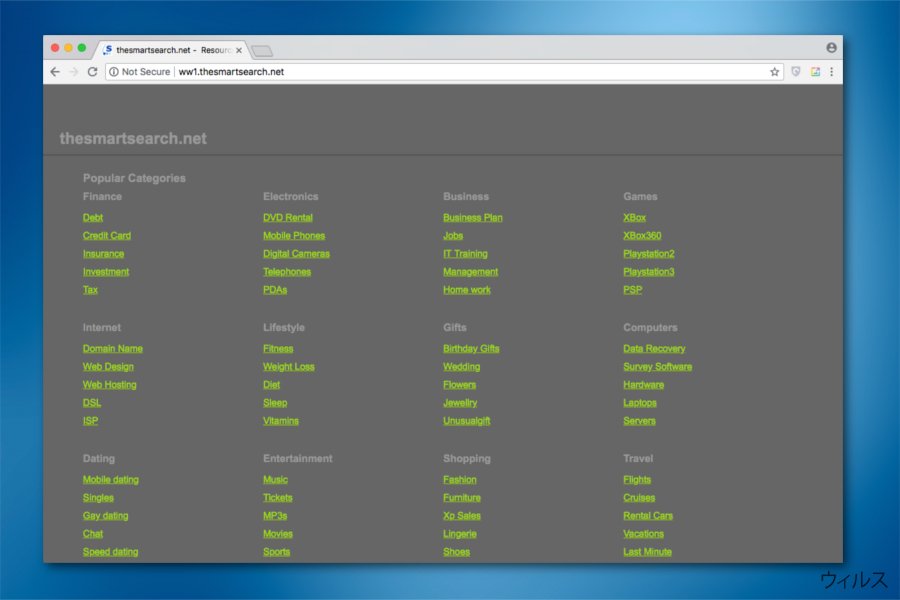
Smart Search ウィルスの最も危険な特長は、ユーザーに有害なウェブページを宣伝したり、その場所にリダイレクトさせることです。これらのドメインではマルウェアがホストされており、被害者の PC にランサムウェアなどの危険なウィルスを感染させる可能性があります。最新のリサーチによると、このブラウザハイジャッカーは Mac OS X のユーザーを積極的にターゲットにしているとのことであり、注意が必要です。そこで、弊社ではMac から Smart Search を除去するための詳細なガイドをご用意しました。記事の末尾をご覧ください。
上述のような Smart Search によるアクティビティだけではなさそうだという場合は、キーロガー がも侵入している可能性も頭に入れねばなりません。これはキーストロークをすべて記録し、例えばソーシャルメディアや銀行、その他のパスワードといった個人情報を盗むこともあります。誰があなたの個人情報を取得することになるか分からないため、このようなアクティビティは危険です。ID 窃盗など、様々な違法アクティビティで使用される可能性があるのです。
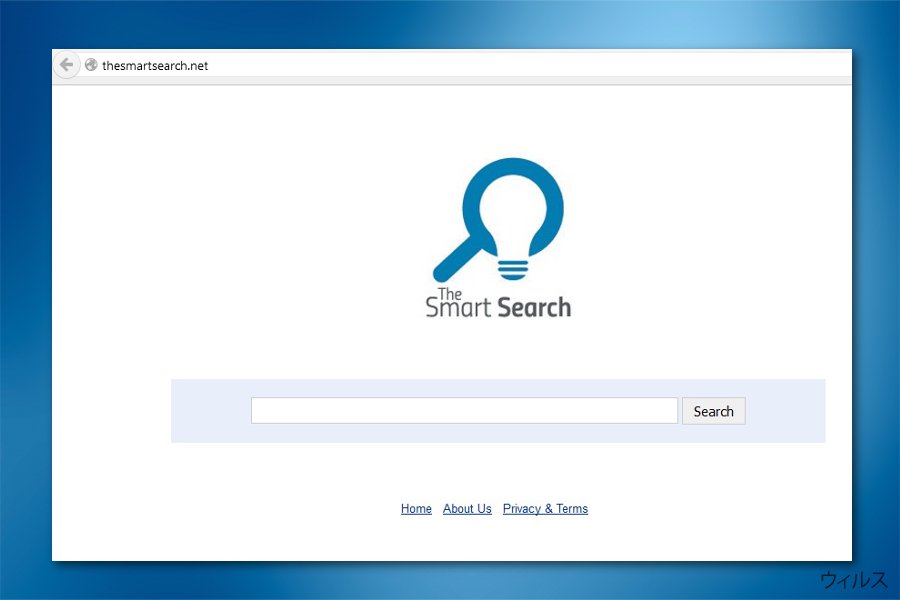
さらに、Smart Search リダイレクトは thesmartsearch.net に緊密な関係があります。以前は、拡張機能のための検索エンジンとして使われていたものです。しかし、現状では、単に瞬間的にユーザーを怪しいウェブサイトに転送しているだけです。弊社ではこのウェブページのご使用を控え、あるいはリダイレクトされた場合はブラウザを閉じるようお勧めします。
結局のところ、この拡張機能は誰の得にもなりません。決して「より高速でクリーンな検索」ではなく、閲覧エクスペリエンスが向上することもありません。検索結果がすべて yahoo.com にリダイレクトされることから、怪しいドメインに転送しない公式の検索エンジンを使用されるとよいでしょう。そこで、すぐに The Smart Search を除去しましょう。迷惑なアプリは FortectIntego のような堅牢なセキュリティツールを使用してアンインストールしてください。
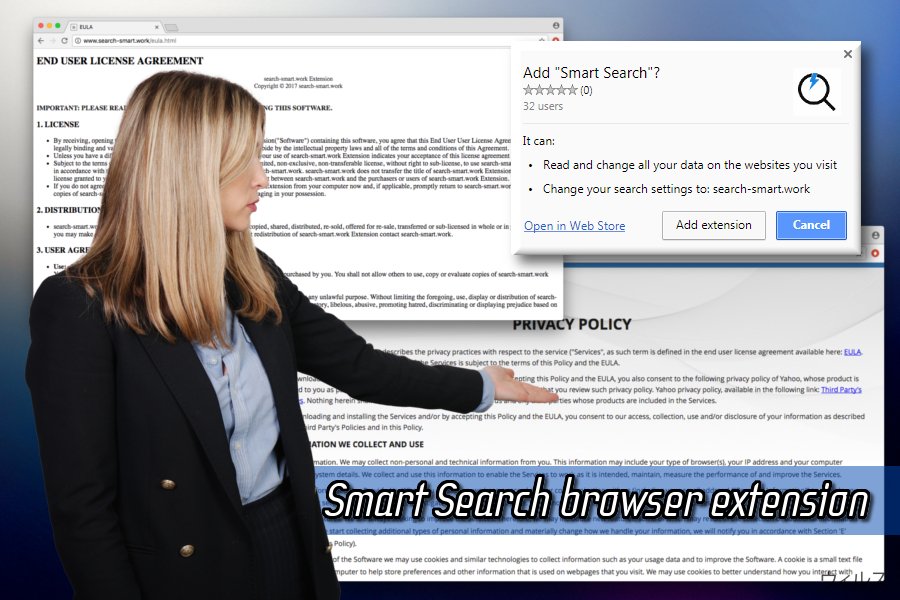
偽のブラウザハイジャッカー拡張機能はフリーウェアのインストーラ内にいる
多くの方が、ブラウザハイジャッカーはどうやってシステムに入るのだろうかと疑問に思っておられますが、答えはシンプルです — 信頼のおけないブラウザハイジャッカー拡張機能はサードパーティのアプリにオプションのコンポーネントとして付加されているのです。開発者はそれらをまとめてバンドルにし、1 つとして提供します。このようにすると、多くのユーザーは自らの PC に潜在的に迷惑なプログラムが侵入しようとしているところを見つけにくくなるのです。
ブラウザハイジャッカーを回避したければ、最も重要なことは「拡張」または「カスタム」インストールオプションを選択してフリーウェアのインストールをモニタし、追加コンポーネントのインストールを拒否することです。そうしないと、PC に怪しいアプリが見つかり、駆除に取り掛からねばならなくなります。
専門家が Smart Search の 2 つの駆除方法を説明してくれます
ほとんどのユーザーはこの潜在的に迷惑なプログラムを自分でインストールしたわけではありません。このウィルスは頑固なため、多くの方が Smart Search の駆除に困っています。幸いなことに、サイバーセキュリティの専門家 がこのブラウザハイジャッカーを簡単に駆除できる 2 つの方法を用意してくれました。
最初のメソッドでは、専用の除去ソフトをダウンロードして PC にインストールします。その後、システムをスキャンして潜在的に迷惑なプログラムを探し、アンチウィルスに Smart Search を安全に除去してもらいます。この駆除メソッドはものの数分で PC からブラウザハイジャッカーを駆除してくれます。
もう 1 つの方法は、Smart Search を Mac または Windows から自分で駆除する方法です。しかし、経験が浅く、支援がないとできないという方もいらっしゃるでしょう。そこで、弊社では本記事末尾にご用意した手動による駆除ガイドをお読みになることを強くお勧めします。
ウィルスによる破損は FortectIntego を利用して取り除くことができます。 潜在的に迷惑なプログラムおよびウィルスと、関連の全てのファイルおよびレジストリエントリの検出には SpyHunter 5Combo Cleaner および Malwarebytes をお勧めします。
手動 The Smart Search削除方法
Uninstall from Windows
PUP を Windows OS から駆除する場合は、以下のガイドをお読みください:
Windows 10/8 のマシンから The Smart Search を除去するには、以下のステップに従ってください:
- Windows 検索ボックスにコントロールパネルと入力して Enter を押すか、検索結果をクリックします。
- プログラムの下のプログラムのアンインストールを選択します。

- リストから The Smart Search に関連するエントリ (または最近インストールされた怪しいプログラムすべて) を探します。
- アプリケーションの上で右クリックし、アンインストールを選択します。
- ユーザーアカウント制御が表示されたら、はいをクリックします。
- アンインストールプロセスが完了したら OK をクリックします。

Windows 7/XP ユーザーの場合は、以下のガイドに従ってください:
- Windows スタート > 右ペインにあるコントロールパネル の順にクリックします (Windows XP ユーザーの場合は、プログラムの追加/削除をクリックします)。
- コントロールパネルで、プログラム > プログラムのアンインストールの順に選択します。

- 不要なアプリケーションの上で 1 回クリックして選択します。
- その上でアンインストール/変更をクリックします。
- 確認プロンプトではいを選択します。
- OK を 1 回クリックして除去プロセスを終了します。
削除するThe Smart Search からMac OS X system
Mac から Smart Search を除去するには、以下のステップに従ってください:
-
OS Xを使用している場合は、画面左上のGoボタンをクリックしApplicationsを選択

-
Applicationsフォルダが表示されたらThe Smart Searchもしくは他の不審なプログラムを探し、それぞれ右クリックしMove to Trashを選択する。

MS Edge/Chromium Edge のリセット
MS Edge から不要な拡張機能を削除する:
- メニュー (ブラウザウィンドウの右上にある横に並んだ 3 つのドット) を選択して拡張機能を選びます。
- リストから 関連の拡張機能を選択して歯車アイコンをクリックします。
- 下にあるアンインストールをクリックします。

クッキーや他のブラウザデータを消去する:
- メニュ- (ブラウザウィンドウの右上にある横に並んだ 3 つのドット) をクリックしてプライバシーとセキュリティを選択します。
- 閲覧データのクリアで、クリアするデータの選択を選びます。
- すべてを選び (パスワードは外しますが、適切な場合はメディアライセンスも含めておくと良いでしょう)、クリアをクリックします。

新しいタブとホームページの設定を復元する:
- メニューアイコンをクリックして設定を選択します。
- 次に起動時セクションに移動します。
- 何か怪しいドメインがある場合は削除をクリックします。
上述の方法でうまくいかなかった場合の MS Edge のリセット方法:
- Ctrl + Shift + Esc を押してタスクマネージャーを開きます。
- ウィンドウの下にある詳細矢印をクリックします。
- 詳細タブを選択します。
- スクロールダウンして名前に Microsoft Edge が入っている各エントリに移動します。それぞれの上で右クリックしてタスクの終了を選択すれば MS Edge が停止します。

このソリューションでもうまくいかない場合は、さらに高度な方法で Edge をリセットすることになります。先に進む前にデータのバックアップを取る必要があることに留意してください。
- PC で次のフォルダを見つけてください: C:\\Users\\%username%\\AppData\\Local\\Packages\\Microsoft.MicrosoftEdge_8wekyb3d8bbwe.
- キーボードで Ctrl + A を押してすべてのフォルダを選択します。
- その上で右クリックし、削除を選択します。

- 次にスタートボタンの上で右クリックし、Windows PowerShell (管理者) を選択します。
- 新しいウィンドウが開いたら、次のコマンドをコピー&ペーストして Enter を押します:
Get-AppXPackage -AllUsers -Name Microsoft.MicrosoftEdge | Foreach {Add-AppxPackage -DisableDevelopmentMode -Register “$($_.InstallLocation)\\AppXManifest.xml” -Verbose

Chromium ベース Edge のガイド
MS Edge (Chromium) から拡張機能を削除する:
- Edge を開き、設定 > 拡張機能の順にクリックして選択します。
- 削除をクリックして不要な拡張機能を削除します。

キャッシュとサイトデータを消去する:
- メニューをクリックして設定に移動します。
- プライバシーとサービスを選択します。
- 閲覧データのクリアでクリアするデータの選択を選びます。
- 時間範囲ですべての期間を選びます。
- 今すぐクリアを選択します。

Chromium ベースの MS Edge をリセットする:
- メニューをクリックして設定を選びます。
- 左側で、設定のリセットを選びます。
- 設定を復元して既定値に戻しますを選択します。
- リセットを押して確定します。

Mozilla Firefox のリセット
Firefox の設定を規定値にリセットすることも忘れないでください。
危険な拡張機能を削除する:
- Mozilla Firefox ブラウザを開いて メニュー (ウィンドウの右上コーナーにある 3 本線) をクリックします。
- アドオン を選択します。
- ここで The Smart Search に関連のあるプラグインを選択し、削除をクリックします。

ホームページをリセットする:
- 右上コーナーにある 3 本線をクリックしてメニューを開きます。
- オプションを選択します。
- ホームオプションで、Mozilla Firefox を起動するたびに新しく開きたいサイトを入力します。
Cookie とサイトデータを消去する:
- メニューをクリックしてオプションを選択します。
- プライバシーとセキュリティセクションに移動します。
- スクロールダウンして Cookie とサイトデータの位置に移動します。
- データを消去…をクリックします。
- クッキーとサイトデータと一緒にウェブコンテンツのキャッシュも選択して消去を押します。

Mozilla Firefox のリセット
上述のガイドに従っても The Smart Search が削除されなかった場合は、Mozilla Firefox をリセットしてください:
- Mozilla Firefox ブラウザを開いてメニューをクリックします。
- ヘルプに移動し、トラブルシューティング情報を選択します。

- Firefox の性能改善セクションで、Firefox をリフレッシュ…をクリックします。
- ポップアップが開いたら、Firefox をリフレッシュを押して確定します – これで The Smart Search の削除が完了します。

Google Chrome のリセット
Google Chrome から有害な拡張機能を削除する:
- Google Chrome を開いてメニュー (右上コーナーにある縦に並んだ 3 つのドット) をクリックし、その他のツール > 拡張機能の順に選択します。
- 新しく開いたウィンドウにはインストール済みの拡張機能がすべて表示されます。削除をクリックして、The Smart Search に関連のありそうな怪しいプラグインをすべてアンインストールしてください。

Chrome のキャッシュおよびウェブデータを削除する:
- メニューをクリックして設定を選択します。
- プライバシーとセキュリティで閲覧履歴データの削除を選択します。
- 閲覧履歴、Cookie と他のサイトデータ、キャッシュされた画像とファイルも選びます。
- データを削除をクリックします。

ホームページを変更する:
- メニューをクリックして設定を選択します。
- 起動時セクションに The Smart Search などの怪しいサイトがないか調べます。
- 特定のページまたはページセットを開くをクリックし、3 点ボタンをクリックすると削除オプションがあります。
Google Chrome をリセットする:
上述の方法でうまくいかなかい場合は、Google Chrome をリセットして The Smart Search 関連のコンポーネントをすべて駆除します:
- メニューをクリックして設定を選択します。
- 設定で、スクロールダウンして詳細設定をクリックします。
- スクロールダウンしてリセットとクリーンアップセクションに移動します。
- 設定を元の既定値に戻すをクリックします。
- 設定のリセットで確定すれば The Smart Search の駆除は完了です。

Safari のリセット
Safari から迷惑な拡張機能を削除する:
- Safari > 環境設定… の順にクリックします。
- 新しいウィンドウで、拡張機能を選択します。
- The Smart Search に関連する迷惑な拡張機能を選んでアンインストールを選択します。

Safari からクッキーや Web サイトのデータを消去する:
- Safari > 履歴を消去… をクリックします。
- 消去の対象のドロップダウンメニューですべての履歴を選択します。
- 履歴を消去で確定します。

上述の方法がうまくいかない場合の Safari のリセット方法:
- Safari > 環境設定…の順にクリックします。
- 詳細タブに移動します。
- メニューバーに“開発”メニューを表示にチェックを入れます。
- メニューバーで開発をクリックし、キャッシュを空にするを選択します。

After uninstalling this potentially unwanted program (PUP) and fixing each of your web browsers, we recommend you to scan your PC system with a reputable anti-spyware. This will help you to get rid of The Smart Search registry traces and will also identify related parasites or possible malware infections on your computer. For that you can use our top-rated malware remover: FortectIntego, SpyHunter 5Combo Cleaner or Malwarebytes.
あなたにおすすめ
政府のスパイ行為を許してはいけません
政府は利用者のデータの追跡あるいは市民へのスパイ行為に関しては多くの問題を抱えています。そこで、このことを考慮に入れて、怪しい情報収集の行いについて学びましょう。インターネット上では完全匿名にすることにより、迷惑な政府系の追跡行為を避けましょう。
オンラインにアクセスするために違うロケーションを選択し、特定のコンテンツ制限もなく、オンラインに接続して欲しいものにアクセスする時、別の場所を選択することができます。 Private Internet Access VPN を使用すると、ハッキングされるリスクがなく、簡単にインターネット接続をお楽しみいただけます。
政府の他の迷惑な当事者によりアクセス可能な情報をコントロールし、スパイ行為を受けずにオンラインサーフィンをお楽しみください。不法行為に関与しておらず、また自分のサービス、プラットフォームのセレクションを信頼していたとしても、自分自身の安全性を常に疑い、 VPN サービスを使用して予防的措置を講じておきましょう。
マルウェアの攻撃に遭った場合に備えて、バックアップファイルを作りましょう
コンピュータを使用していると、サイバー感染や自分のうっかりミスによりいろいろなものを失くして困ることがあります。マルウェアによって生じるソフトウェアの問題や暗号化による直接的なデータの損失から端末の問題や恒久的なダメージに繋がる恐れがあります。そんな時に適切な 最新のバックアップ があれば、そのような場面に遭遇しても簡単に元通りに回復して仕事に戻れます。
端末に何か変更を加えたらバックアップを取っておけば、マルウェアが何かを変更したり端末の問題が原因でデータの破壊やパフォーマンスの低下が発生した時点に戻すことができるため、バックアップの作成は不可欠です。元に戻せる機能を利用して、日常の、あるいは毎週ごとの習慣としてバックアップを取るようにしましょう。
なにか重要なドキュメントやプロジェクトの前のバージョンを取ってあれば、ストレスや障害も防げます。マルウェアが突如として現れた場合に大変便利です。システム復元には Data Recovery Pro をぜひご利用ください。


